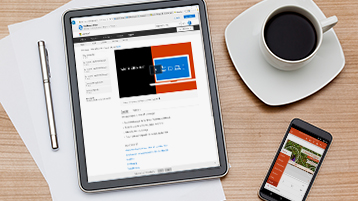Če želite pripraviti svojo ekipo v aplikaciji Microsoft Teams, ustvarite ekipo ter dodajte osebe in kanale.
Ustvarjanje ekipe
-
Izberite Vključitev ali ustvarjanje ekipe.
Tukaj ustvarite svojo ekipo ali odkrivate že obstoječe ekipe.
-
Izberite Ustvarjanje ekipe, če želite ustvariti novo ekipo.
-
Poimenujte ekipo in po želji dodajte kratek opis.
-
Vaša ekipa je privzeto zasebna, zato boste morali dodati ljudi ali skupine, ki jih želite v ekipi.
Izberite možnost Javno, če želite, da osebe iz organizacije najdejo ekipo in se ji pridružijo.
-
Dodajajte člane.
Dodate lahko osebe, skupine in celo skupine stikov.
Če morate dodati ljudi, ki niso del vaše organizacije, uporabite njihov e-poštni naslov in jih povabite kot goste. Tudi zanje lahko dodate prijazno prikazano ime.
Namig: Priporočljivo je, da imajo skupine in Teams vsaj dve osebi, imenovani kot lastniki.
-
Ko zaključite dodajanje članov, izberite Dodaj in nato Zapri.
Ustvarjanje kanala
Vsaka ekipa privzeto dobi kanal Splošno, ki ga je dobro uporabljati za obvestila in informacije, ki jih potrebuje vsa ekipa. Če želite dodati več:
-
Izberite

-
Izberite Dodaj kanal.
-
Vnesite ime in opis kanala.
Ustvarite lahko kanal za določeno temo, projekt, ime oddelka ali druge poljubne možnosti.
-
Izberite Samodejno dodaj kanal med priljubljene za vso ekipo, če želite, da bo kanal samodejno viden na seznamu kanalov vseh udeležencev.
-
Izberite Dodaj.
Prilagajanje in upravljanje ekipe
-
Izberite

-
Izberite Upravljaj skupino , da poiščete člane, kanale, Nastavitvein programe za ekipo na enem mestu.
-
Izberite Nastavitve > Slika ekipe, če želite dodati sliko ekipe in ekipi dodati osebni pridih.
Če ste sledili vsem korakom, je vaše podjetje zdaj zagnano in se izvaja v storitvi Office 365. Tukaj je nekaj idej, kako naprej.
Oglejte si vse izobraževanje za preklop iz zbirke G v Office 365